ホーム ビデオ DVD を他のビデオ形式に変換したくありませんか。AVS Video Converter を使用すると、ホーム ビデオ DVD を DivX、Xvid、AVI、MPEG、WMV、MOV にリッピングし、変換後のファイルを PC に保存できます。
ダウンロードするためにここ をクリックします。ダウンロードが完了したら、 AVSVideoConverter.exe ファイルを実行し、インストールウィザードの指示に従います。
[トップに戻る]
変換したい動画を選択するには、入力ファイル名フィールドの横にあるブラウズ...ボタンをクリックします。開いた Windows エクスプローラのウインドウで必要なビデオフォルダを参照します:
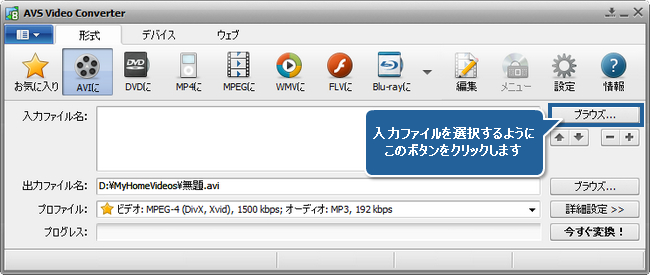
 注
注: 入力が DVD ディスクである場合は、ソースファイルにパス (X:\Video_TS\Video_TS.IFO) を選択する必要があります。「X」は、DVD が保存されているハードディスク・ドライブ・フォルダか DVD-ROM です。他のビデオ形式にホームDVDを変換するに関して、
オンラインヘルプ セクションを見ることができます。
[トップに戻る]
ビデオ入力ファイルを選択した後、メインツールバーの形式タブの一つのボタンをクリックします。プロファイルのリスト (プロファイルのフィールド) で、用意されたプロファイルの一つを選択します。また、プロファイルパラメータを手で設定するために、開いた変換オプションタブの出力ファイルセクションにある詳細設定>>ボタンをクリックすることができます。
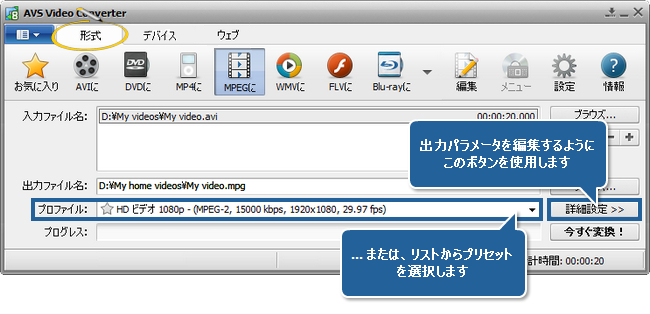
 注
注: ビデオ共有サイトに最適化された AVI ビデオファイルを必要とする場合、
ウエブタブにスイッチして、必要なウエブサイトを対応するボタンを選択します。
[トップに戻る]
出力ファイル名フィールドの横にあるブラウズ...ボタンをクリックし、出力ビデオファイルを保存するために HDD の場所を選択します。
 注
注: 出力ビデオファイルの場所を選択する時は、ファイルをお使いのPCの HDD に保存しなければいけません。
[トップに戻る]
すべての変換パラメータを設定したら、今すぐ変換! ボタンをクリックして変換を開始します。
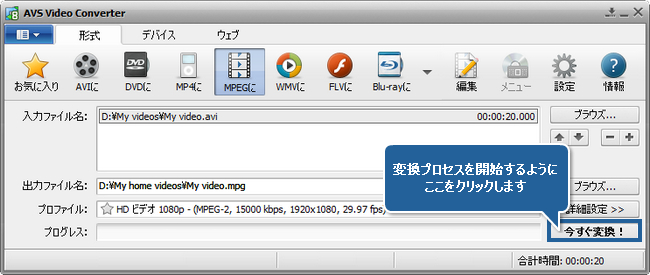
詳細設定>> ボタンを押すと、変換プロセスをビジュアルに確認できます。
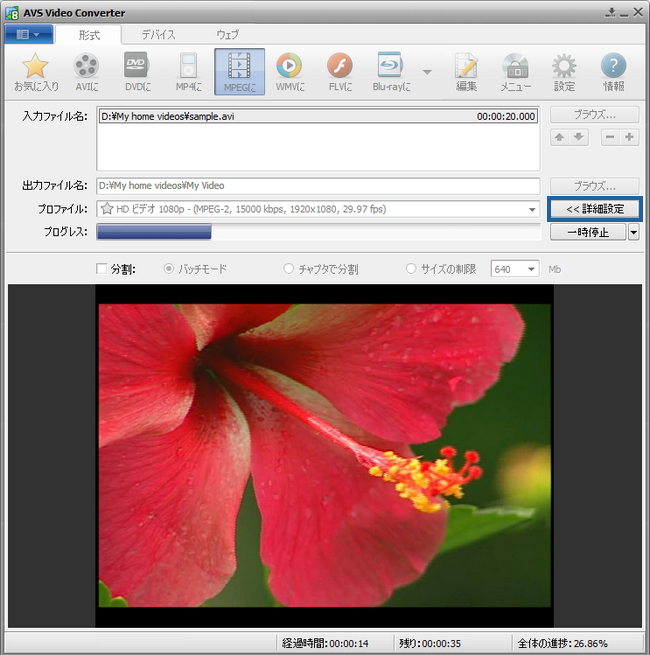
[トップに戻る]
AVS4YOU® プログラムを使用して、保護されたマテリアルをコピーすることはできません。著作権を所有するマテリアルや著作権の所有者からコピーの許可を受けたマテリ アルをコピーする際にこのソフトウェアを使用できる場合があります。